Caps Lockボタンを押すと、「Caps Lock on」というポップアップメッセージが表示され、音が鳴ります。 Caps Lockボタンを押すたびに、この音が表示されて表示されるのが煩わしい場合があります。 この記事では、CapsLockボタンが押されたときにこの音声および視覚通知を無効にするさまざまな方法について説明します。
方法1:設定から
ステップ-1:実行ウィンドウを開きます(Windows + r)とタイプ ms-設定:easyofaccess-keyboard を押して OK
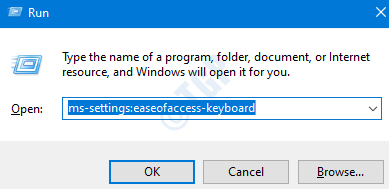
ステップ-2:[設定]ウィンドウが[アクセスのしやすさ] –> [キーボード]の下に開きます。 ボタンをに切り替えます 消す 下 Caps Lock、Num Lock、またはScrollLockを押すたびにサウンドを再生します
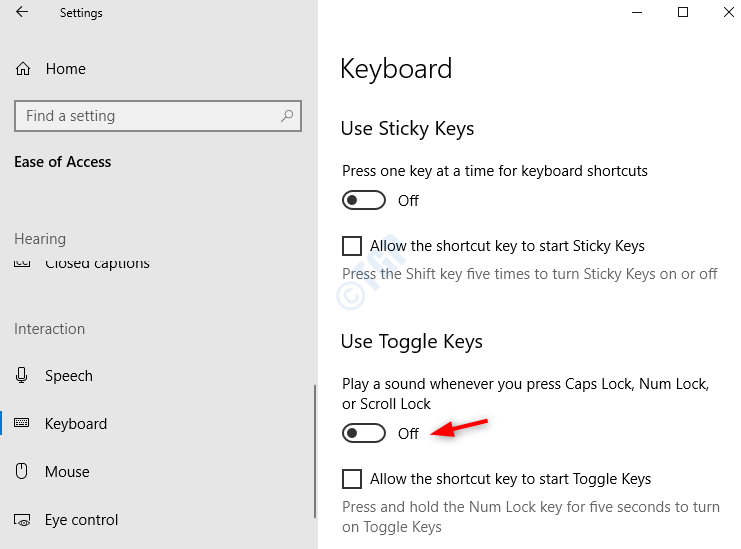
方法2:コントロールパネルから
ステップ-1:実行ウィンドウを開きます(Windows + r)とタイプ access.cplを制御する を押して OK
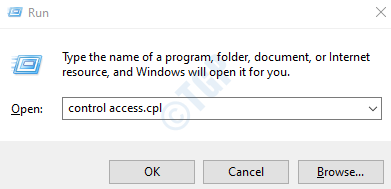
方法1:から タスクに集中しやすくする オプション
手順2:コントロールパネルの[アクセスのしやすさ]ウィンドウが開きます。 選択 タスクに集中しやすくする
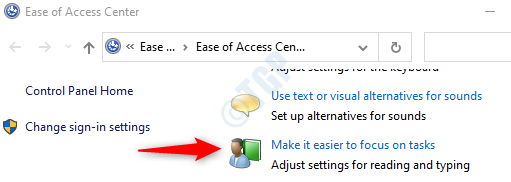
ステップ-3: タスクに集中しやすくする ウィンドウの[制限時間と点滅する変数の調整]セクションで、
- ダニ インクルード 不要なアニメーションをすべてオフにします(可能な場合) オプション
- をセットする Windows通知ダイアログボックスを開いたままにしておく時間 に 5秒 (可能な限り低い)
- 押す 適用する
- クリック OK
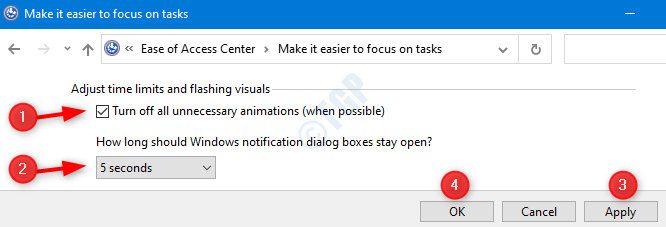
方法2:キーボードを使いやすくするから
手順2:コントロールパネルの[アクセスのしやすさ]ウィンドウが開きます。 選択 キーボードを使いやすくする オプション
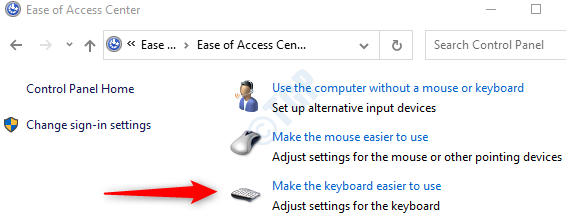
ステップ-3: キーボードを使いやすくするウィンドウの[制限時間と点滅する変数の調整]セクションで、
- チェックを外す インクルード トグルキーをオンにします オプション
- チェックを外す インクルード NUMLOCKキーを5秒間押し続けて、トグルキーをオンにします
- 押す 適用する
- クリック OK
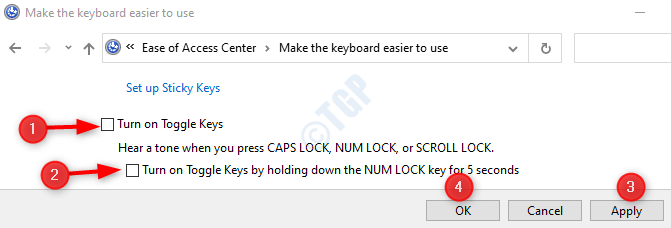
方法3:ディスプレイアダプタのプロパティを微調整する
1. 探す 高度な表示情報を表示する Windows10の検索ボックス。
2. 次に、検索結果をクリックします。
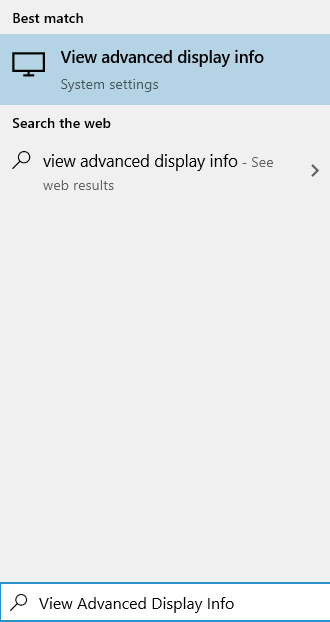
3. クリック アダプターのプロパティーを表示する.
4. クリック 画面構成 タブ。
5. 確認してください オンスクリーンディスプレイを有効にする チェックされます。
6. 下 「NumLockおよびCapsLockのインジケータ設定」 セクション、探します 「数値ロックまたはCapsLockがオンになっている間」 セクション、を選択します 「インジケーターを数秒間表示します」 オプション。
それで全部です。 この記事を楽しんでいただけたでしょうか。


